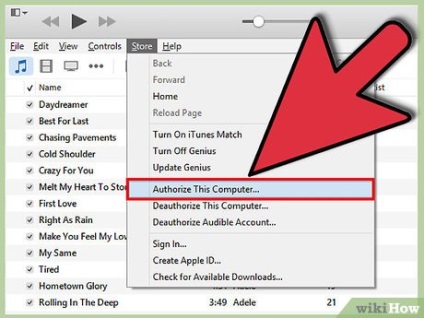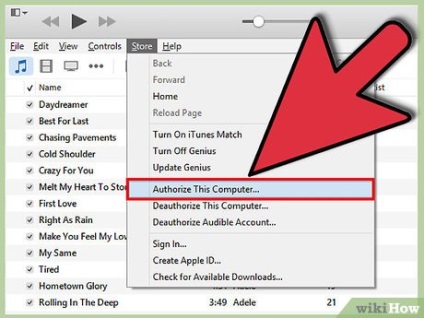кроки Правити
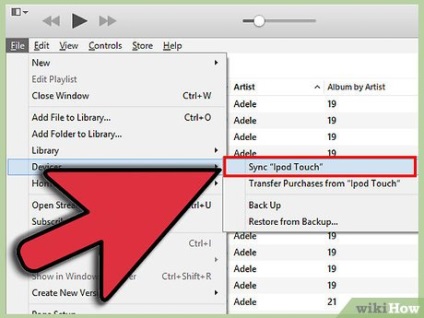
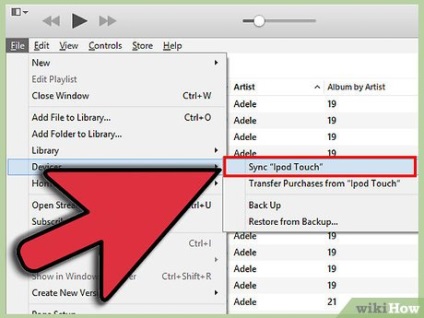
Підключіть iPod до комп'ютера. з яким він зазвичай синхронізується. В iTunes в розділі Devices (Пристрої) (на панелі Source) виберіть свій iPod.
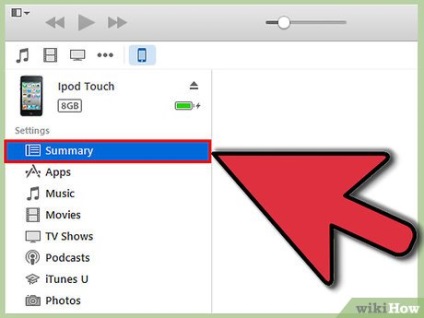
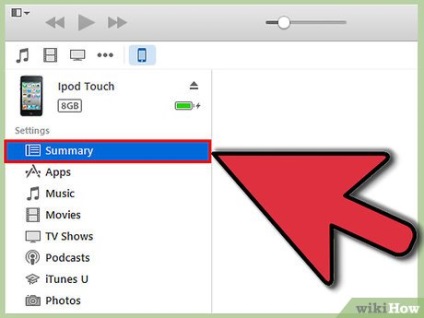
Внизу головної вкладки (Summary) iPod виберіть опцію Enable Disk Use (Включити використання диска).
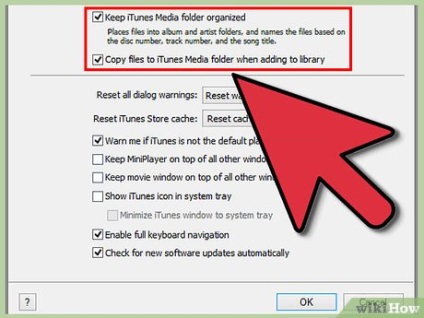
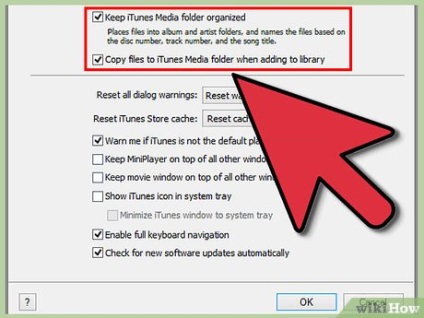
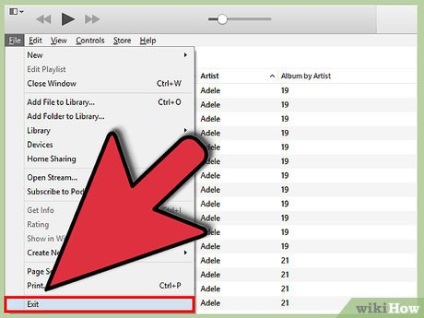
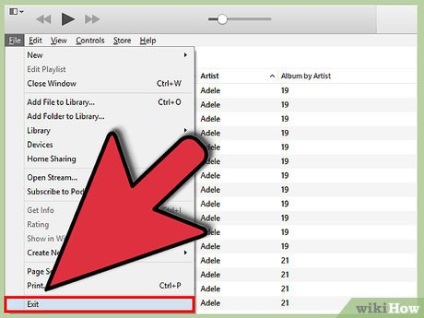
Закрийте iTunes. Це дуже важливо, тому що пізніше при підключенні iPod він може автоматично синхронізуватися і видалить всі пісні на iPod (iTunes зазвичай попереджає вас в таких випадках, але краще перестрахуватися, ніж потім шкодувати!)
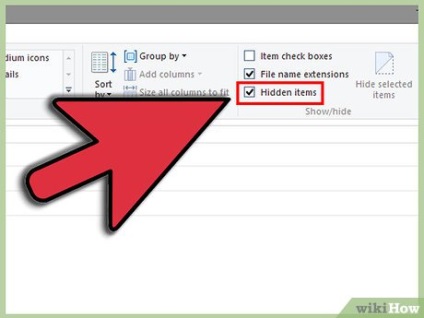
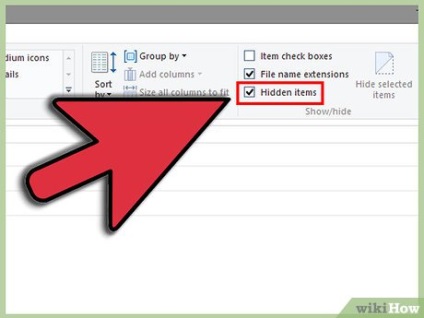
Переконайтеся, що можете переглядати приховані файли. Перейдіть в My Computer ==> Tools ==> Folder Options ==> View (Мій комп'ютер ==> Інструменти ==> Властивості папки ==> Вид), потім перейдіть, поки не побачите папку Hidden Files and Folders (Приховані файли і папки). Натисніть опцію Show hidden files and folders (Показувати приховані файли і папки), якщо вона ще не застосовується. Натисніть кнопку OK. Якщо в використовуєте ОС Windows Vista Home Premium, то потрібно перейти в Control Panel ==> Folder Options ==> View (Панель управління ==> Властивості папки ==> Вид).
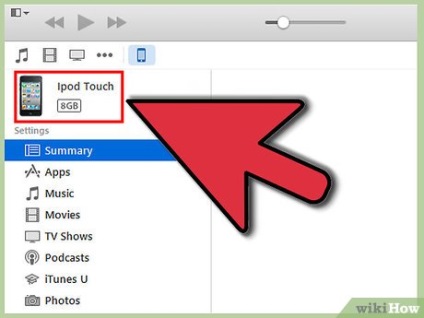
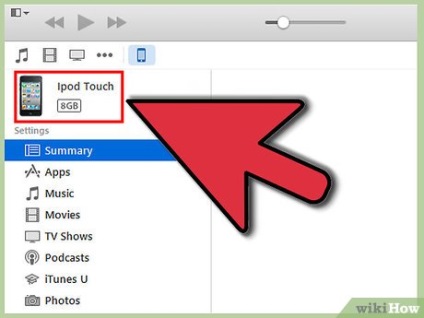
Підключіть iPod. iTunes може запитати, чи хочете ви з'єднати свій iPod з цим новим комп'ютером. Натисніть кнопку No (Ні).
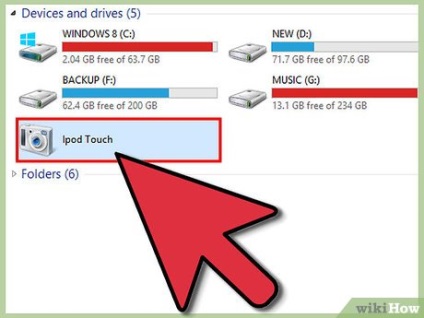
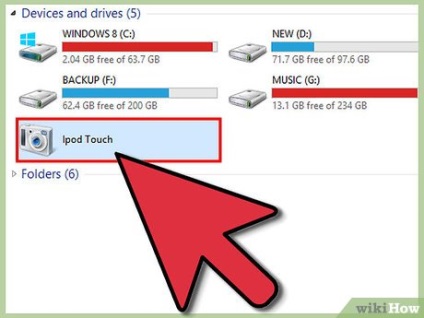
Перейдіть в My Computer (Мій комп'ютер). Ви повинні побачити iPod в якості знімного пристрою (так як включили використання диска). Натисніть на iPod.
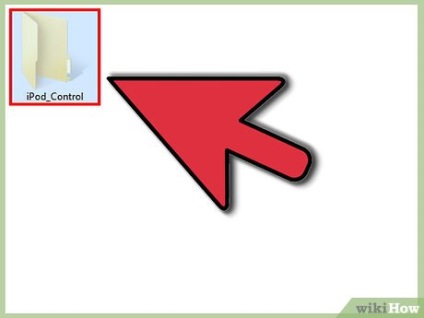
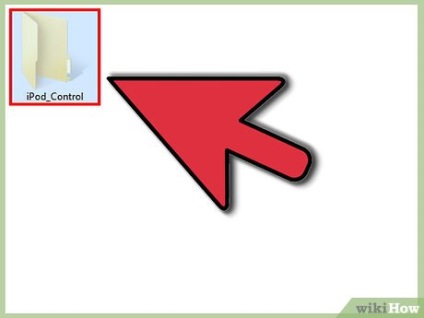
Відкрийте iPod Control (Управління iPod). Ви побачите папку під назвою Music (Музика).
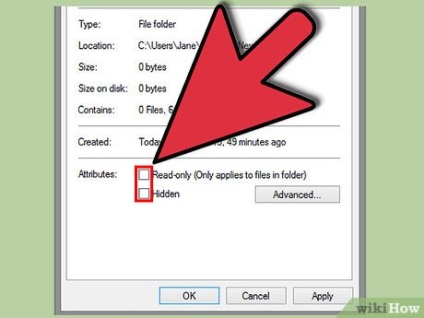
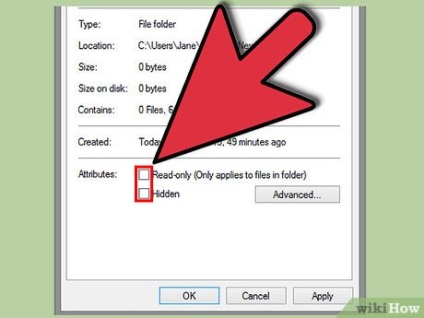
Клацніть правою кнопкою миші по папці Music, натисніть пункт Properties (Властивості). На вкладці General (Загальні) в розділі Attribute (Атрибут) зніміть прапорець біля опції Read-only and Hidden (Тільки для читання і приховані).
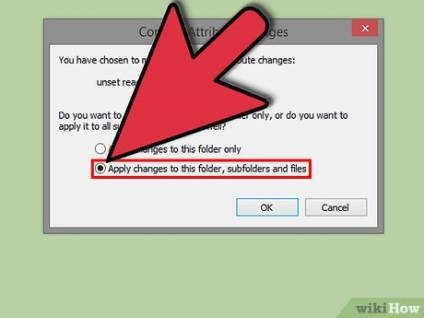
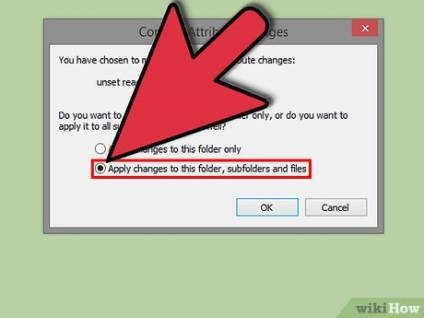
Повинно з'явитися спливаюче вікно під назвою "Confirm Attribute Changes" (Підтвердження зміни атрибутів). Виберіть варіант "Select apply changes to this folder, subfolders and files" (Застосувати зміни до цієї папки, вкладених папок і файлів).


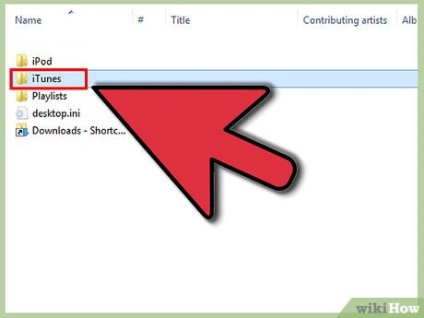
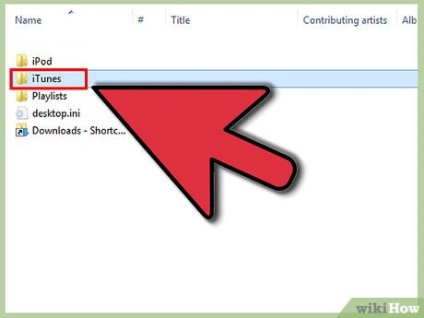
Перейдіть в MyMusic. Відкрийте папку iTunes ==> iTunes Music. Виберіть команду Paste (Вставити).
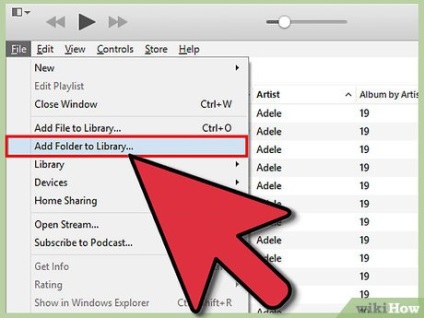
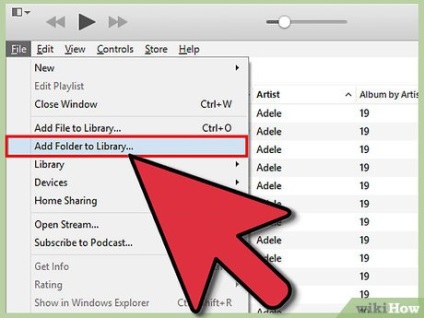
В iTunes виберіть команди File ==> Add Folder to Library ... ==> My Music ==> iTunes ==> Music (Файл ==> Додати папку в медіатеку ==> Моя музика ==> iTunes ==> Музика); натисніть Add (Додати). От і все! Ви повинні побачити цілий набір музики. iTunes дасть назви всіх пісень (оскільки імена файлів - це випадкові імена з 4 букв, то вони як і раніше в файлі) та організовує їх.